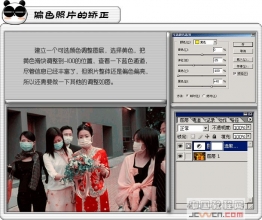通过调整层解决风光摄影高反差场景(2)
来源:找不到
作者:汪端
学习:6041人次
在工具箱中选渐变工具,前景色设置为黑色。在上面选项栏中渐变颜色设置为前景色到透明色,渐变方式选定线性渐变。
用渐变工具在图像中天空云彩处开始到天地交界草地处结束。渐变工具的起点为黑,在蒙版作用下,天空部分的调整效果被遮挡掉了。地面的影调调整完成了。

地面原来很暗,这个调整层将地面调亮了。
现在感觉片子最下面过亮,分散我们的视线。
仍然选用渐变工具,刚才的设置不变,从图像最下面开始到图中公路下面结束,拉出渐变线。在蒙版的遮挡下,图像的最下面恢复了原来的暗调。这样做使得远方的草地更突出了。
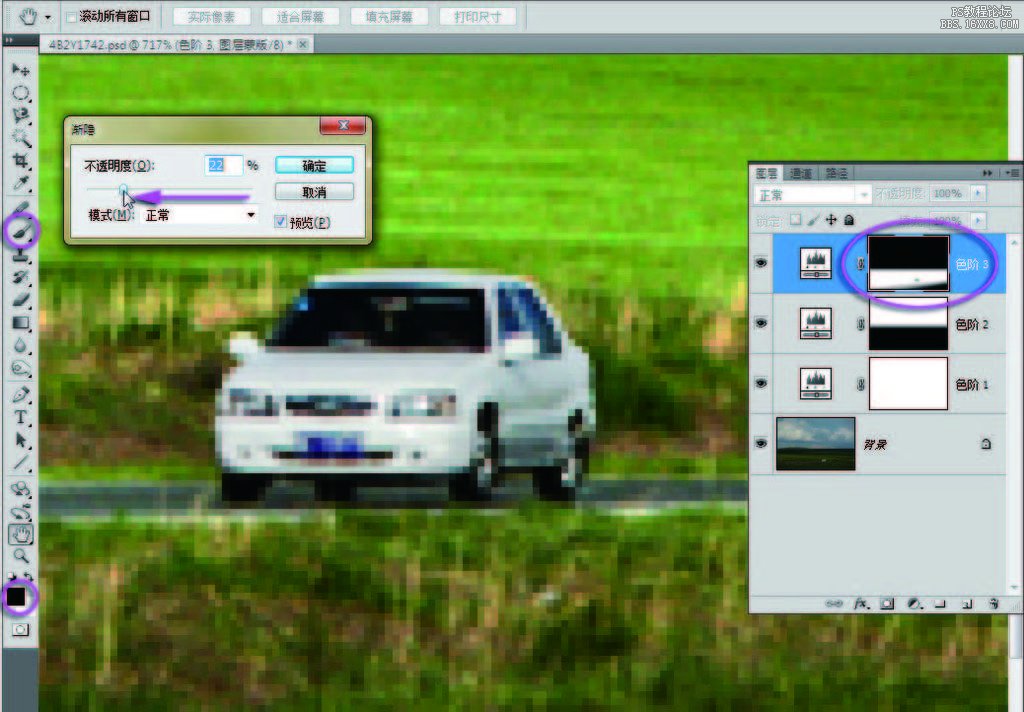
公路上那辆汽车的影调过亮。
用放大镜工具将汽车局部放大。
在工具箱中选画笔,前景色设置为黑色,在上面的选项栏中设置合适的笔刷直径和较高的硬度参数。
用黑画笔涂抹汽车,必须一笔涂抹完成,中间不能松开鼠标。看到汽车恢复了原来的暗调。感觉又太暗了,选择 “编辑 \渐隐”命令,在弹出的 “渐隐 ”面板中,将滑标向左移动,看到图像中汽车的影调满意了,单击 “确定 ”按钮退出。
在工具箱中双击放大镜工具,图像恢复 100%显示。
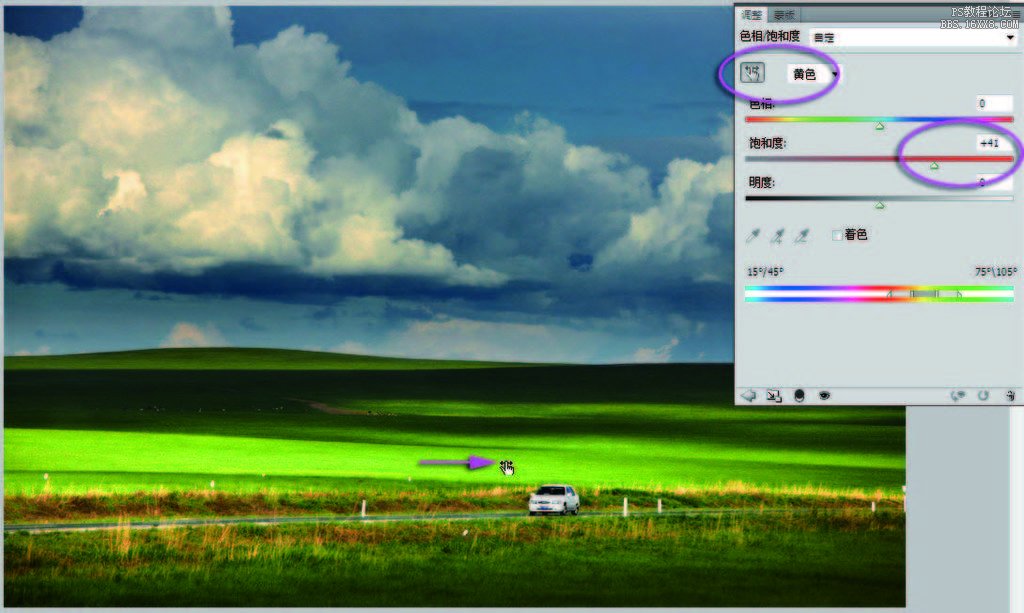
处理色调
然后来做颜色的处理。
在图层面板下面单击创建新的调整层图标,在弹出的菜单中选 “色相 /饱和度 ”命令,建立一个新的色相 /饱和度调整层。
在弹出的面板中选中直接调整工具。把光标放在图像中草地上,按住鼠标,看到面板中颜色通道已经自动选中黄色通道。按住鼠标向右移动,看到黄色的饱和度提高了,参数值 40,草地的颜色鲜亮了。
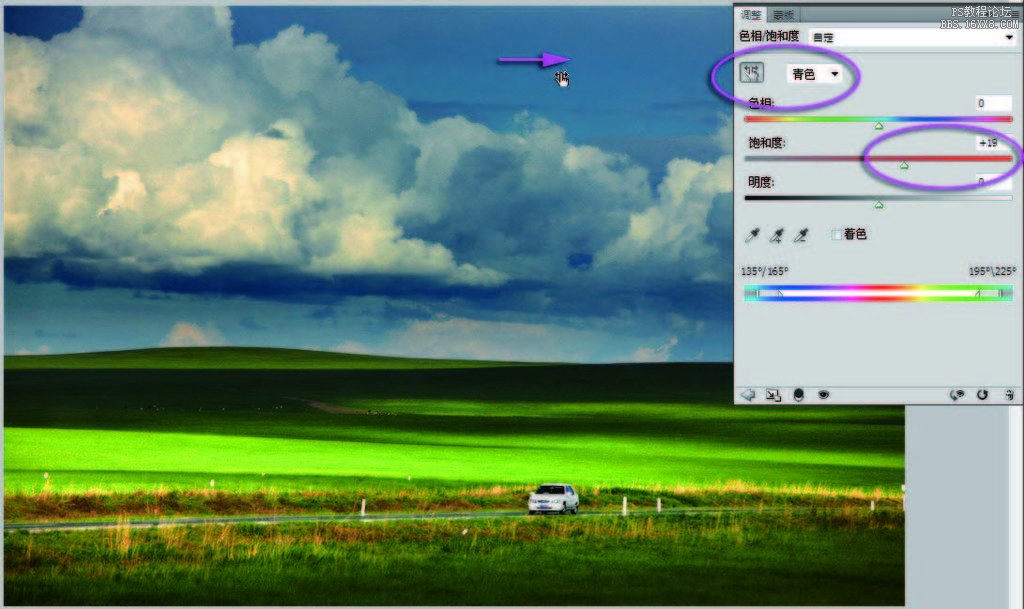
在蓝天上按下鼠标,看到颜色通道已经自动选中青色,按住鼠标向右移动,看到青色饱和度值提高,参数值 20左右即可,避免明显增加噪点。
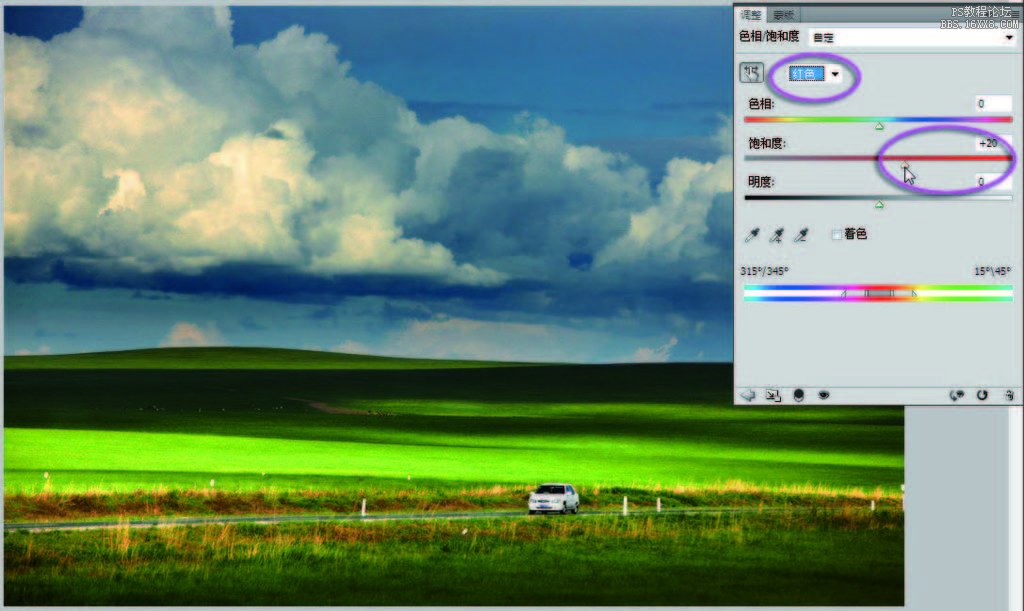
打开颜色通道下拉框,选中红色。然后将饱和度滑标向右移动到 20左右,适当提高红色饱和度。

打开颜色通道选中全图。将饱和度滑标向右移动到 20左右,提高全图的色彩饱和度。
现在全图的颜色看起来鲜亮了,图像给人很靓丽的感觉。
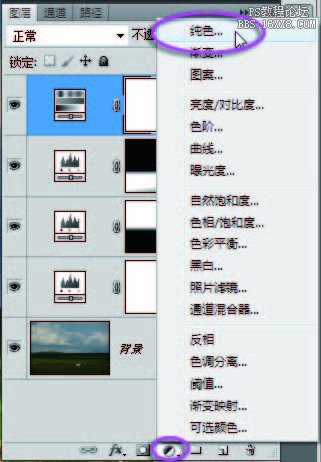
处理汽车的颜色
感觉图中那个汽车是整个风光中的一个点缀,应该颜色鲜艳,那就给汽车换一个亮色。
在图层面板下面单击创建新的调整层图标,在弹出的菜单中选最上面的 “纯色 ”命令,建立一个纯色填充调整层。
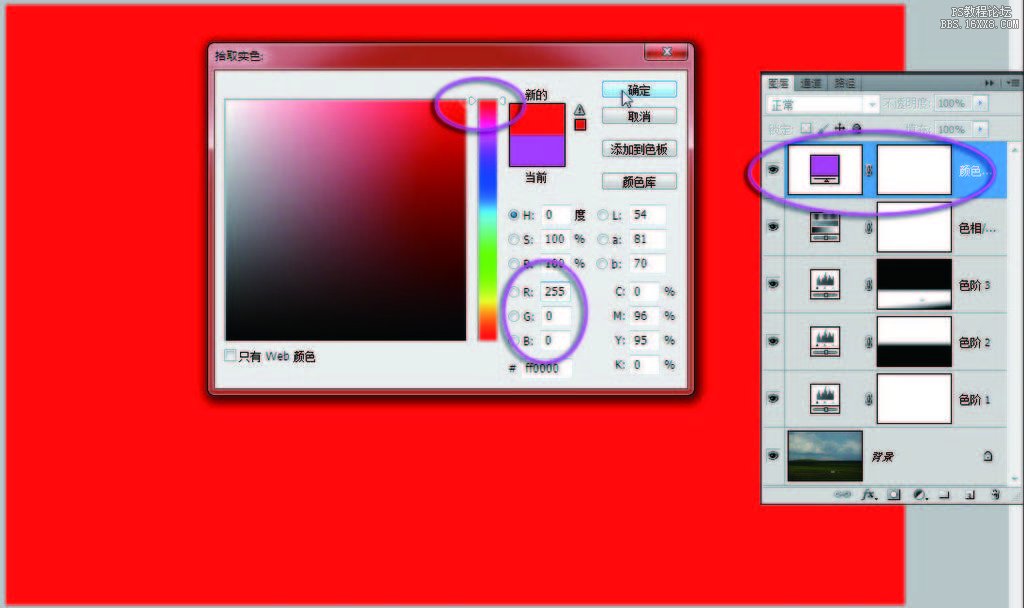
在弹出的拾色器面板中,选定一种自
己想象的汽车颜色,比如红色 R255,G0, B0,单击 “确定 ”按钮退出。
可以看到图层面板上出现了一个新的调整层,这是一种专门用来填充颜色的调整层。
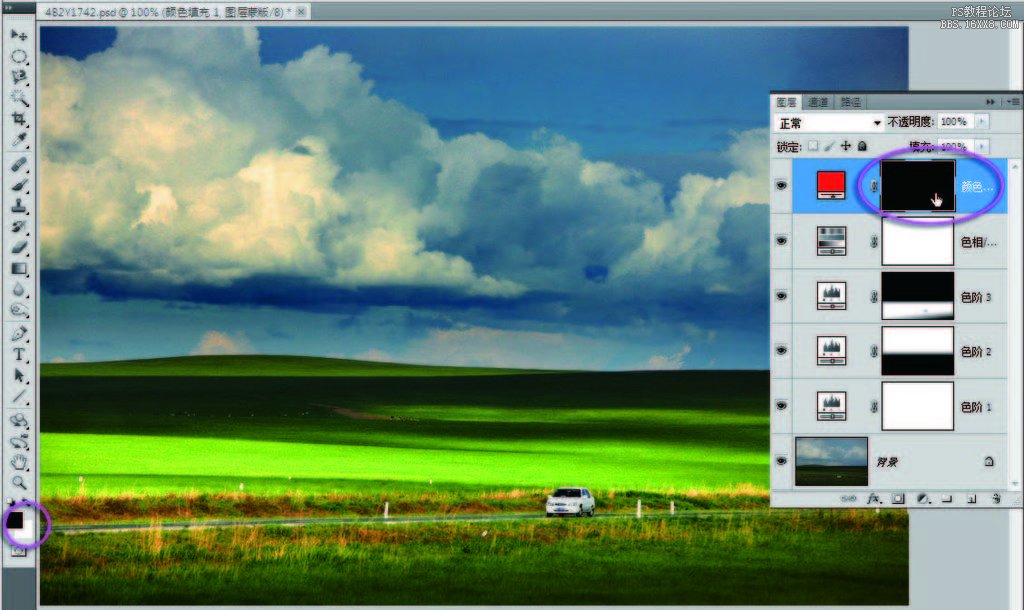
确认当前填充调整层的蒙版已经激活。在工具箱中设前景色为黑色,按 Alt+Delete组合键填充黑色,蒙版中可以看到填充了黑色,当前图像恢复到没有填充调整之前的效果。
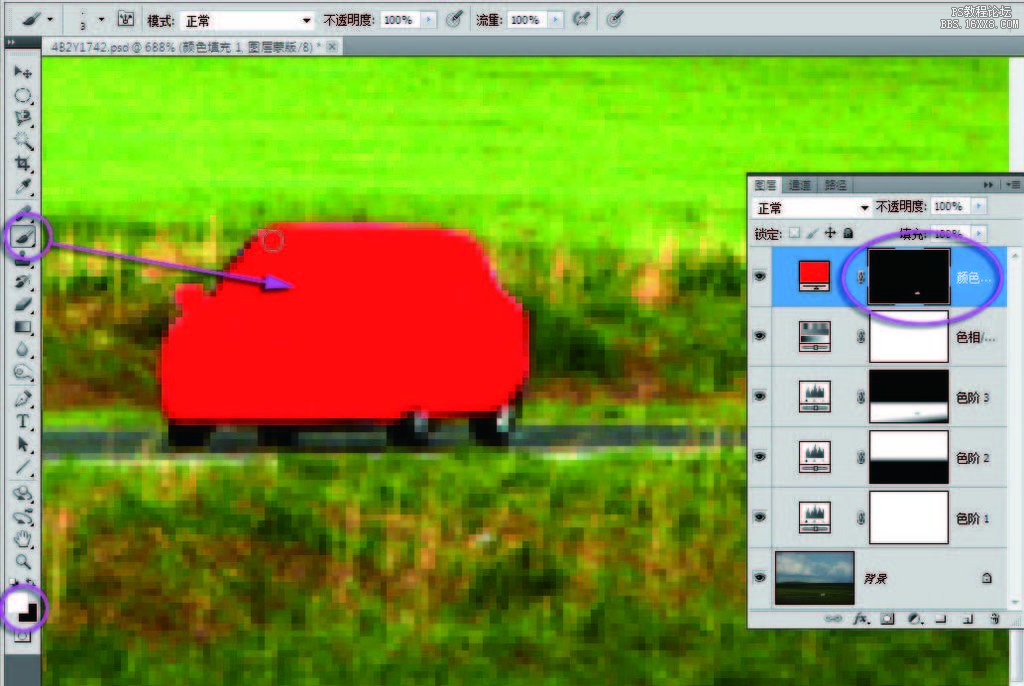
学习 · 提示
关注大神微博加入>>
网友求助,请回答!